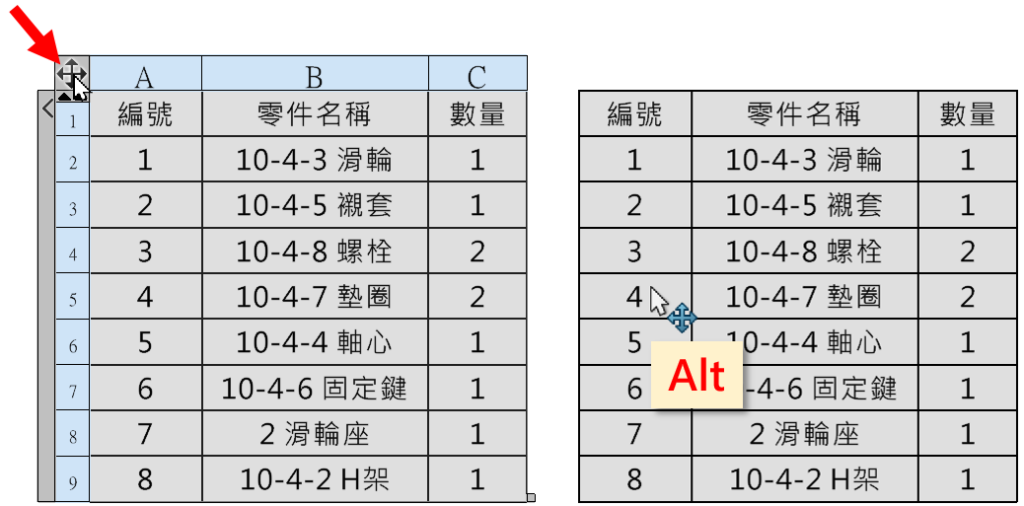內容目錄
1. 環境介面
1-1. 從工具移除Icon指令
壓住 Alt 鍵後將工具列上 Icon 拖曳至繪圖區域,游標旁出現紅色X,表示Icon 在工具列移除。
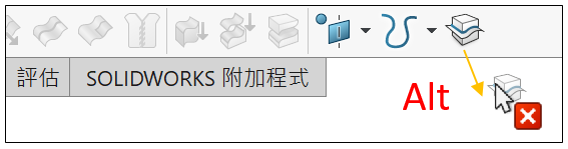
1-2. 排列工具列上的Icon順序
壓住 Alt 鍵後,拖曳工具列上 Icon 至其他位置,顯示黑色垂直插入線表示移動位置。
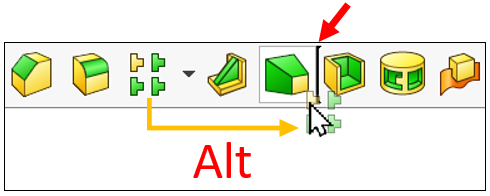
1-3. 編輯外觀
由工作窗格點選材質球後,拖曳至模型過程壓住 Alt 鍵,在特徵管理員自動開啟屬性編輯管理,可編輯相關材質顯示,例如 : 色彩、照明、表面加工、貼圖。

1-4. 編輯全景
在工作窗格壓住 Alt 鍵後,快點2下全景材質球,系統自動開啟屬性編輯管理,可編輯全景相關資料,例如 : 是否要地板反射、模型與地板偏移高度…等。
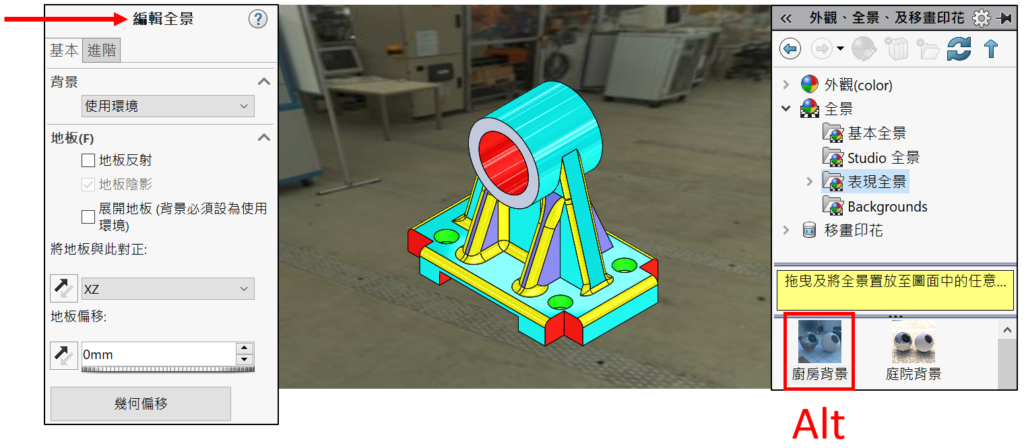
1-5. 開啟舊檔對話方塊
於 2020版本可直接在 Windows 檔案總管 開啟外部格式模型 ( STEP、IGS…),並自動啟用開啟舊檔對話方塊,方便進入選項進行系統設定,
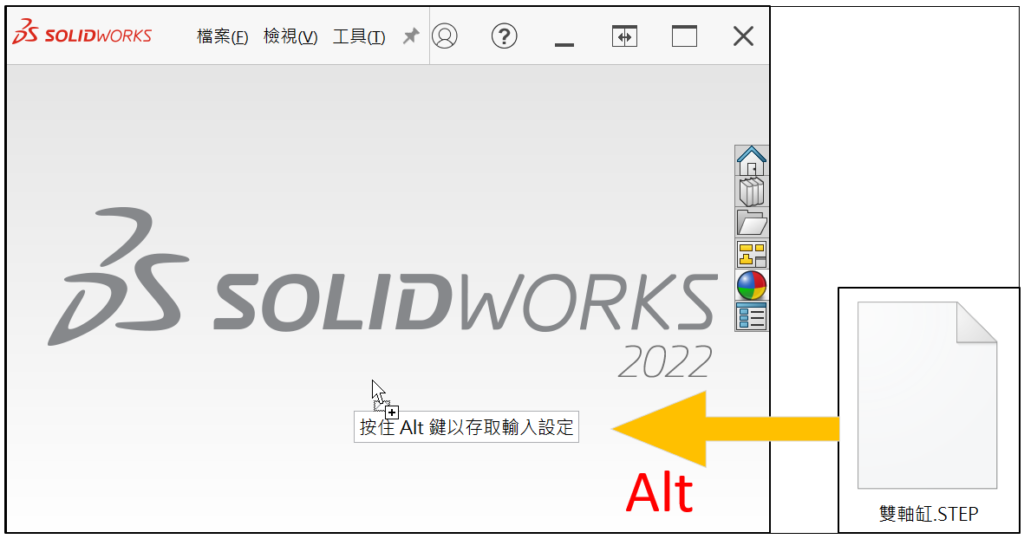
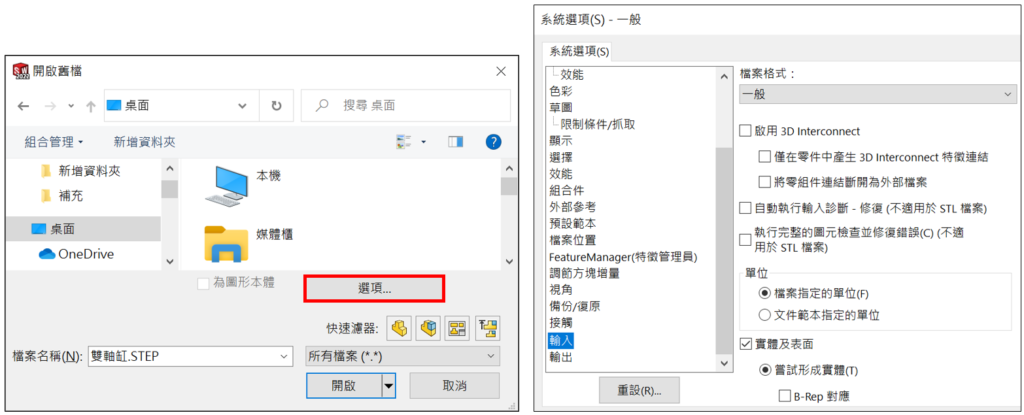
2. 草圖
2-1. 修改視窗增減
以系統選項的 1. 調節方塊增量 ➠ 2. 公制單位,設定長度增量的1/10倍作為增加或減少值,例如 : 公制長度增量單位設定為10,使用 Alt 鍵以1 為增減值 (10 * 1/10),若系統設定100,則以10為調節值 (100 * 1/10)。
在尺寸修改視窗的3個位置壓住 Alt 鍵可看出效果: 1. 滑鼠滾輪、2.滑動滾輪桿、3.視窗箭頭。
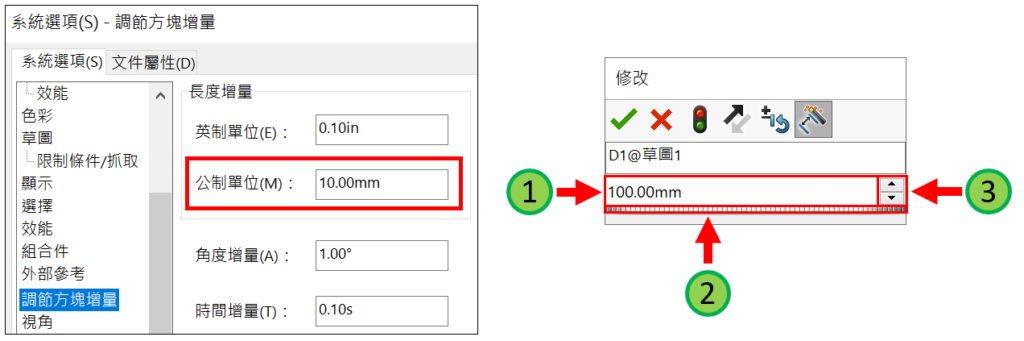
2-2. 樣式不規則曲線自動加入相切
草圖使用樣式不規則曲線與不規則曲線連接時,在結束位置壓住 Alt 鍵,並以快點2下結束曲線繪製,系統在結束點自動加入相切限制條件。

2-3. 不規則曲線的對稱控制點
點選不規則曲線上的控制點顯示灰色箭頭,用來控制曲線的相切及角度權重。於控制點壓住 Alt 鍵,並拖曳任一側箭頭,完成對稱的相切權重。
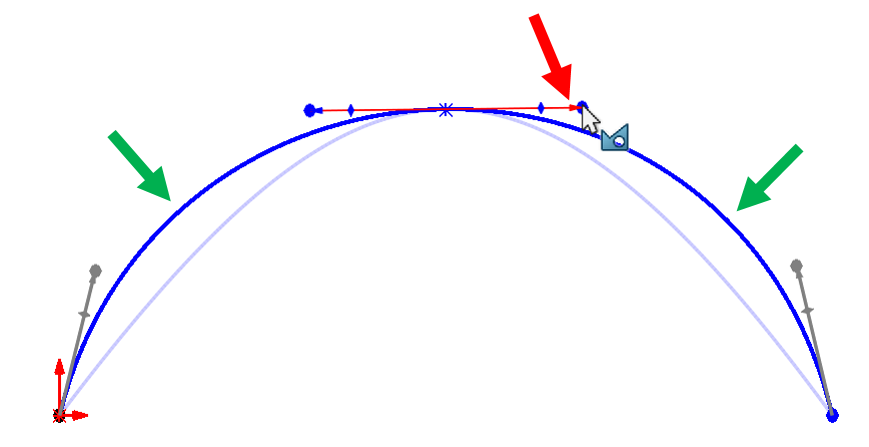
3. 零件
3-1. 伸長填料-所選輪廓
壓住 Alt 鍵後點選要成形的封閉輪廓,系統顯示伸長Icon選擇完成特徵指令,也可不點選特徵Icon,直接使用快速鍵,支援2017以上版本。
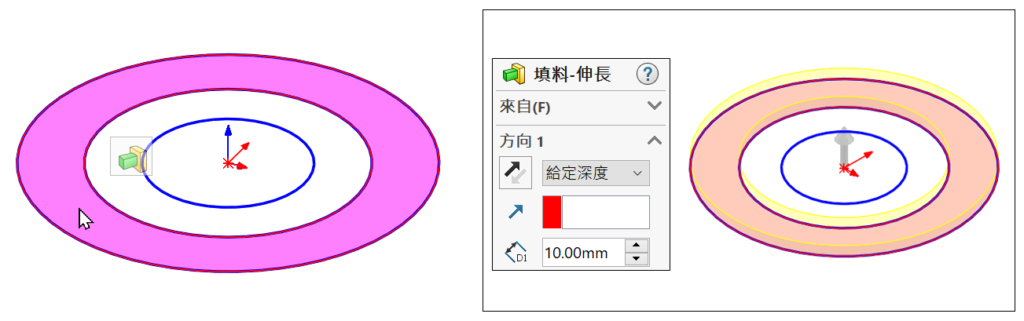
3-2. Instant3D 抓取至面
不須編輯特徵修改特徵成形距離,點選 1. 模型面顯示3度空間球,游標拖曳 2. 箭頭後,壓住 Alt 鍵至其他 3. 平行面顯示橘色虛線,快速修改伸長距離。
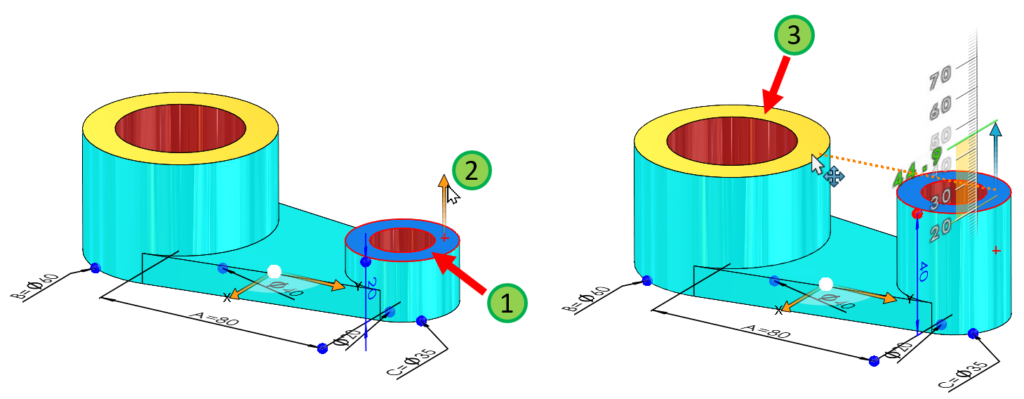
3-3. 放大鏡-剖面視圖
啟用放大鏡 ( 快速鍵G )後,壓住 Alt 鍵向前或向後滾動滾輪,可看到與螢幕平行的剖視圖。
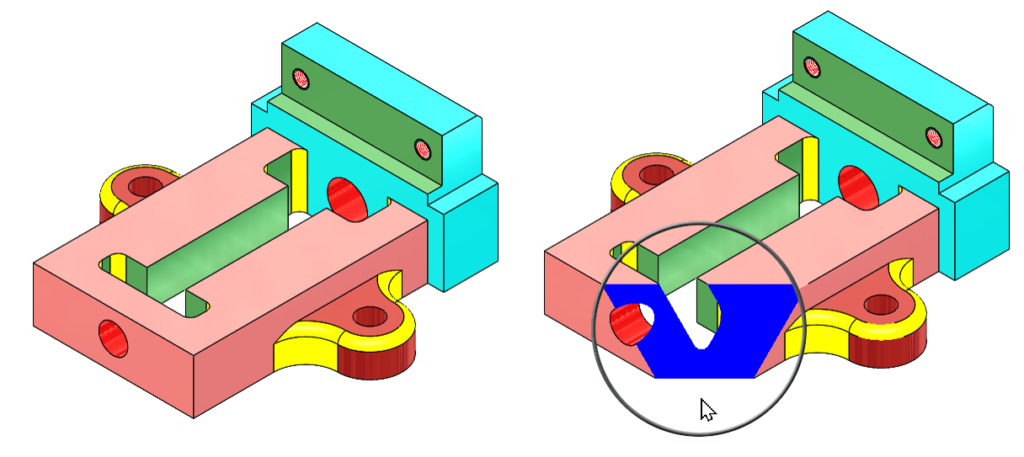
3-4. 以網格產生表面-取消面塊
常用於編輯網格模型,當使用以網格產生表面特徵,以塗貼選擇三角面塊時,若不小心選取到其他面,壓住 Alt 鍵後,游標處藍色圓會顯示紅斜線,表示接著游標塗抹的面塊會被取消。

4. 組合件
4-1. 樹狀結構拖曳模型,不加入次組件
在樹狀結構拖曳模型上下移動,可以調整模型位置及排序,但游標在樹狀結構移動的位置會影響模型狀態,例如 : 游標在名稱前,指標圖示是逆時針,模型在同一階層 (下圖左);若游標在名稱中段,指標圖示為順時針,當遇到次組件時,模型被移動到次組件內 (下圖右)。

為了避免不小心把模型移動到次組件內,可壓住 Alt 鍵+拖曳模型,無論指標在模型名稱何處,指標永遠都為逆時針,表示同一階層的移動。

4-2. 結合過程暫時隱藏面
在組合件組裝過程,要將2模型面重合常需翻轉畫面才能選擇,例如 : 螺絲與螺帽重合,選擇 1. 螺帽頂面➠旋轉畫面選擇 2. 螺絲頭底面。
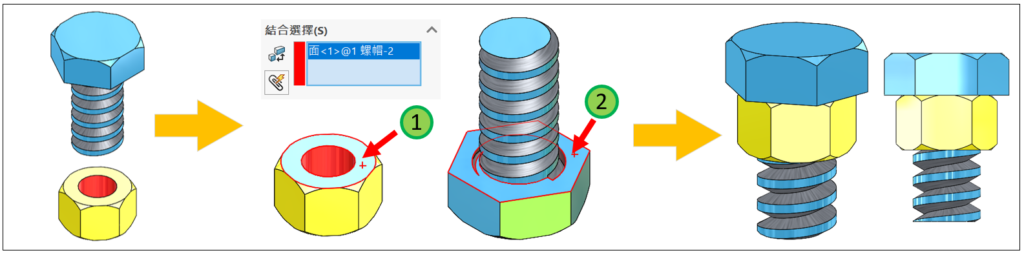
在2018版本,可不翻轉畫面就選擇到模型底面,只要將遮住面暫時隱藏,游標放在要隱藏的面上,壓 Alt 鍵即可看到隱藏效果。
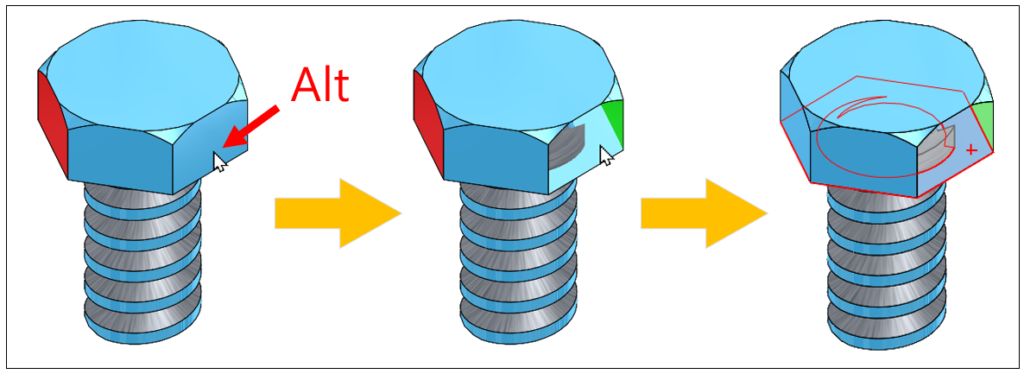
4-3. SmartMates 智慧結合
自動結合同軸心模型。壓住 Alt 鍵後,點選圓柱面並拖曳模型,拖曳過程游標旁顯示 1. 結合符號,拖曳到另一模型圓柱面上,顯示 2. 智慧結合圖示,游標及 Alt 鍵放開顯示結合條件視窗➠ 3. 確定。
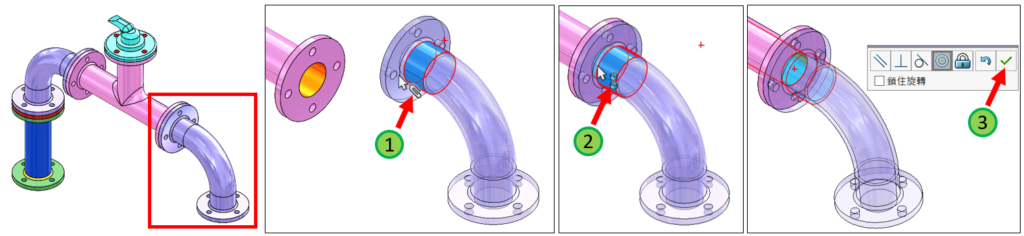
4-4. 更改爆炸方向
在繪圖區域直接變更爆炸視圖的爆炸方向,不需要在特徵管理員點選欄位再做選擇。 壓住 Alt 鍵後拖曳3度空間球的 1. 原點至要變更的 2. 爆炸方向可以為模型線或面,放開游標後空間球僅一方向,拖曳箭頭即可。

4-5. 模型面上使用滑鼠手勢
使用滑鼠手勢過程,如果游標在模型上,模型會被移動或旋轉,所以游標要離開模型在繪圖區域上,才能正常使用滑鼠手勢。
先壓住 Alt 鍵+滑鼠手勢(上下拖曳右鍵),就可以和零件環境正常使用。
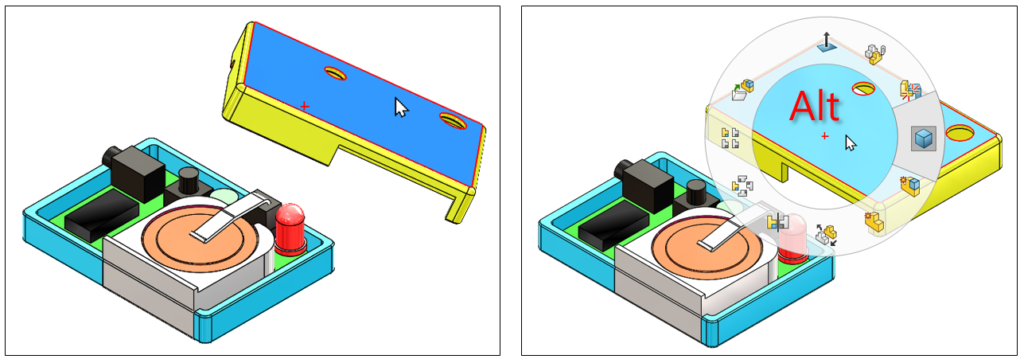
5. 工程圖
5-1. 移動工程視圖
在視圖任意處可以移動視圖,不須點選邊線或視圖邊框。壓住 Alt 鍵+視圖空白處,拖曳即可移動視圖。
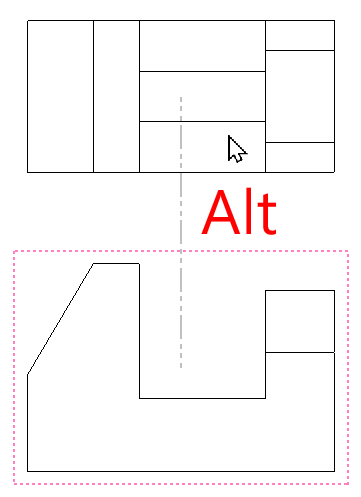
5-2. 暫時取消提示線抓取
拖曳調整尺寸位置,系統以黃色提示線抓取附近尺寸位置有對齊功能,會有卡住的手感,如果在複雜圖面放置尺寸,時常會被影響到尺寸放置的地方,這時透過壓住 Alt 鍵即可解決。
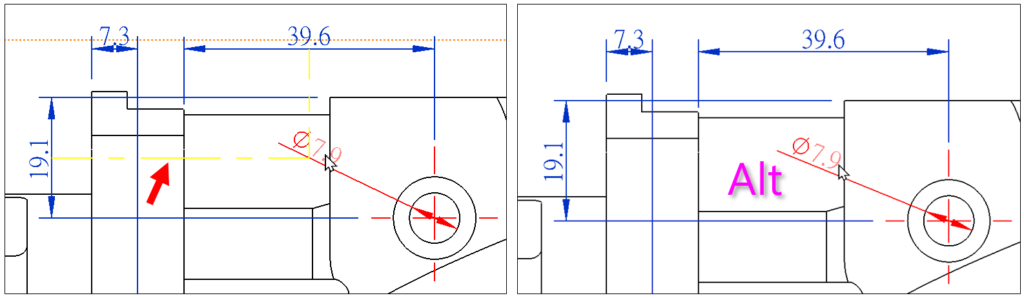
5-3. 自由拖曳表格
常見移動表格位置的做法都為點選表格左上角的移動符號,若壓住 Alt 鍵可以在表格內部直接移動表格。